如何在 Apple TV+ 上更改播放质量和保存数据
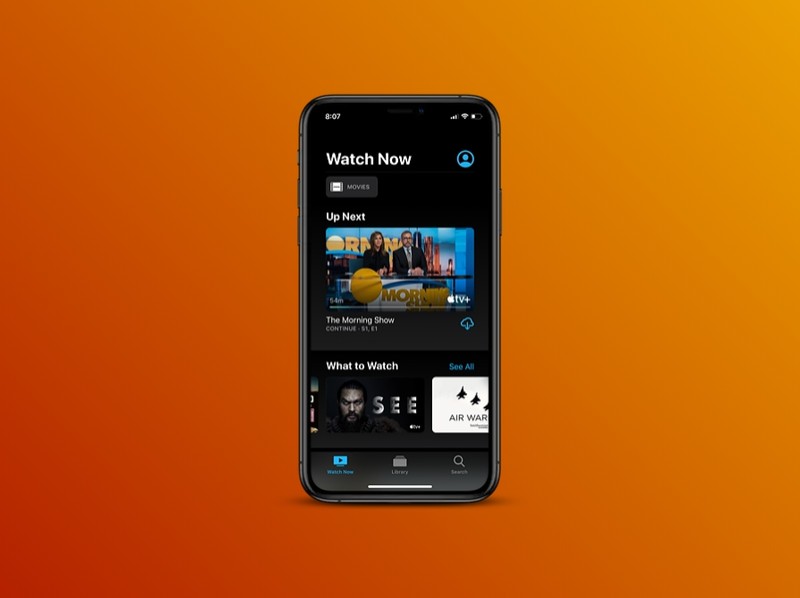
您可以更改 Apple TV+ 的播放视频质量,提供一种在从视频服务流式传输时节省带宽和数据使用的简单方法。
Apple 通过推出其 Apple TV+ 视频点播流媒体服务标志着其进入流媒体领域,以与 Netflix、Disney+、Amazon Prime、HBO、Hulu,以及看似无穷无尽的其他视频和内容提供商。该公司遵循积极的发布策略,除了在购买新 iPhone、iPad、iPod Touch、Mac 或 Apple TV(顺便说一下,如果您最近购买了符合条件的 Apple 设备)后还提供一年的免费使用权外,还提供真正具有竞争力的价格和获得一年的免费 Apple TV+ 订阅,这里是注册方法) .
无论您是付费还是只是享受免费的一年订阅服务,除了足够的数据才能让 Apple TV+ 正常运行之外,您还需要相当快的互联网连接。假设您的网速很慢,您很可能会遇到缓冲问题。另一方面,如果你有数据限制,你可能需要留意你的互联网使用情况,因为 Apple TV+ 会像任何其他流媒体服务一样消耗数据。幸运的是,如果用户希望节省数据或带宽较慢,Apple 允许用户调整流媒体的质量。这对互联网连接受限的任何人都有帮助,无论他们是在农村地区、使用较慢的互联网服务、在发展中地区、有带宽上限,还是用户注意视频播放质量和数据使用的任何其他情况。
如果您是 Apple TV+ 用户,希望将视频质量降低一个档次,那么您来对地方了。在本文中,我们将讨论如何在 Apple TV+ 上更改播放质量和保存数据。
如何在 Apple TV+ 上更改播放质量和保存数据
您可能曾尝试在 Apple TV 应用程序中找到质量设置,但事实证明这个选项深埋在您的设备设置中。因此,如果您想更改 Apple TV+ 节目的播放质量,只需按照以下步骤调整 Apple TV+ 内容的流媒体质量即可,不会出现任何问题。
- 从 iPhone 和 iPad 的主屏幕打开“设置”应用。
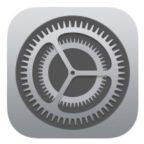
- 在“设置”菜单中,向下滚动并点击“电视”,如下面的屏幕截图所示。
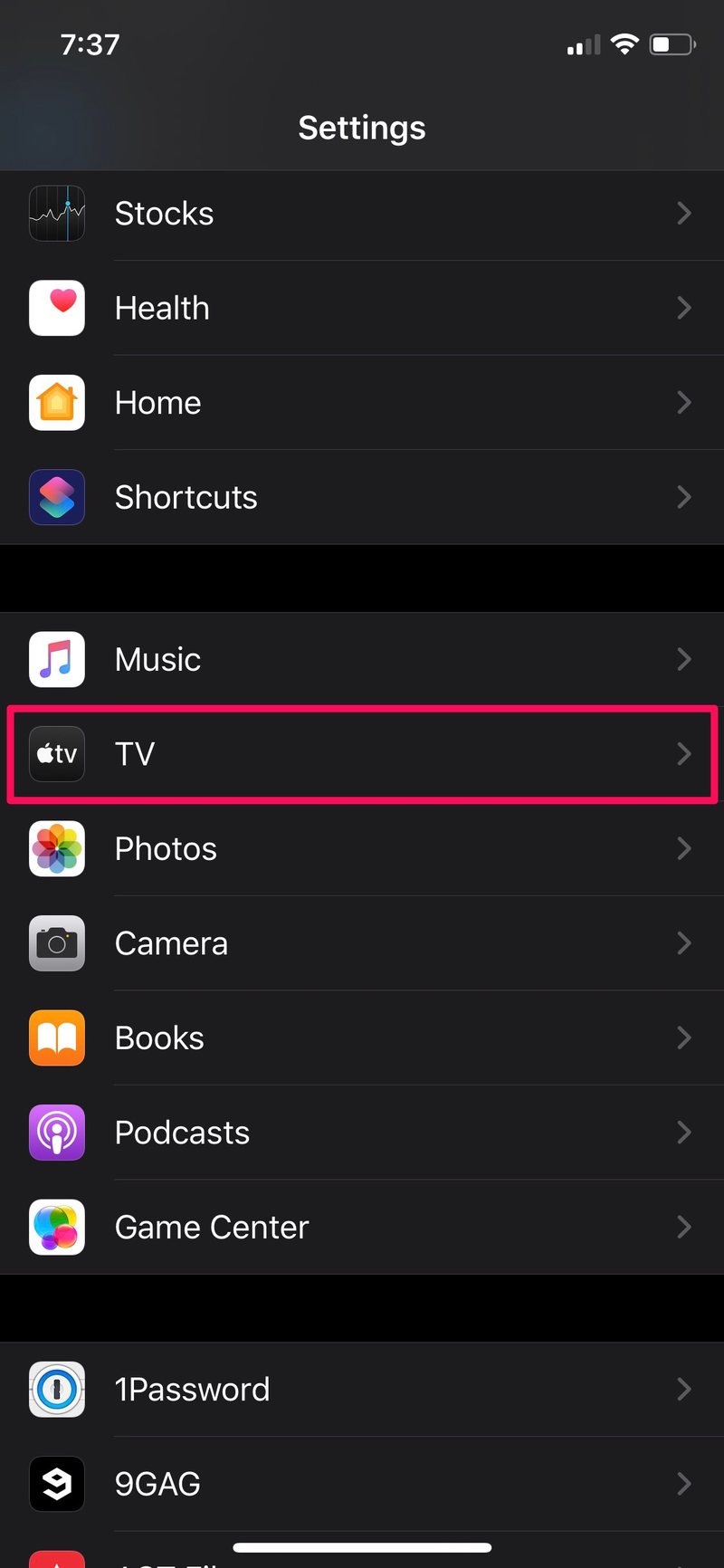
- 现在,点击“iTunes 视频”继续下一步。尽管这里没有提及 Apple TV+,但我们向您保证,除了您从 iTunes Store 购买的内容之外,此设置还会影响 Apple TV+ 节目的视频质量。
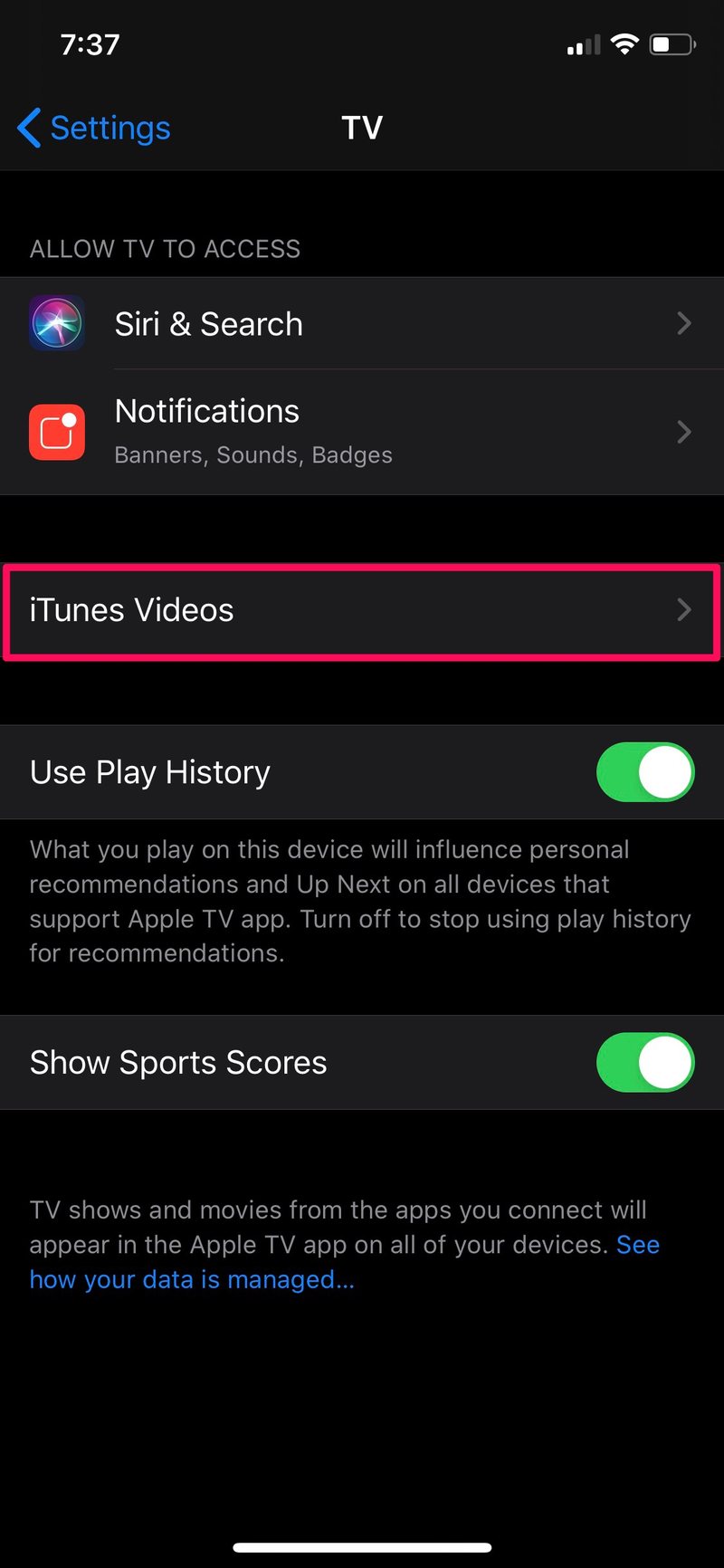
- 在这里,您会注意到用于调整 Wi-Fi 和蜂窝网络播放质量的选项。根据您面临的低速或低数据限制的网络,点击选择“Wi-Fi”或“蜂窝网络”。
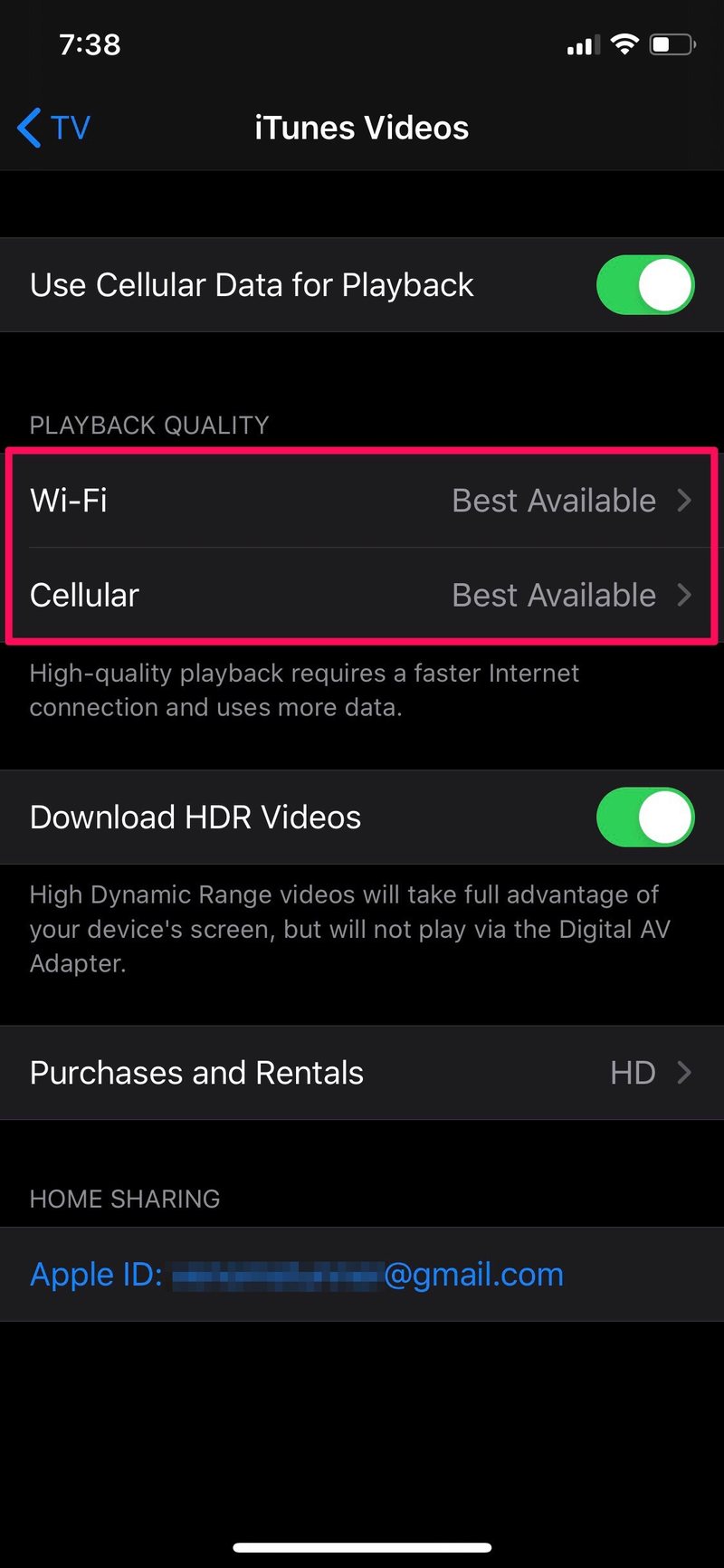
- 现在,选择您要使用的播放质量设置,点击“好”以降低视频质量并减少应用消耗的互联网数据。 (“最佳可用”是默认设置)
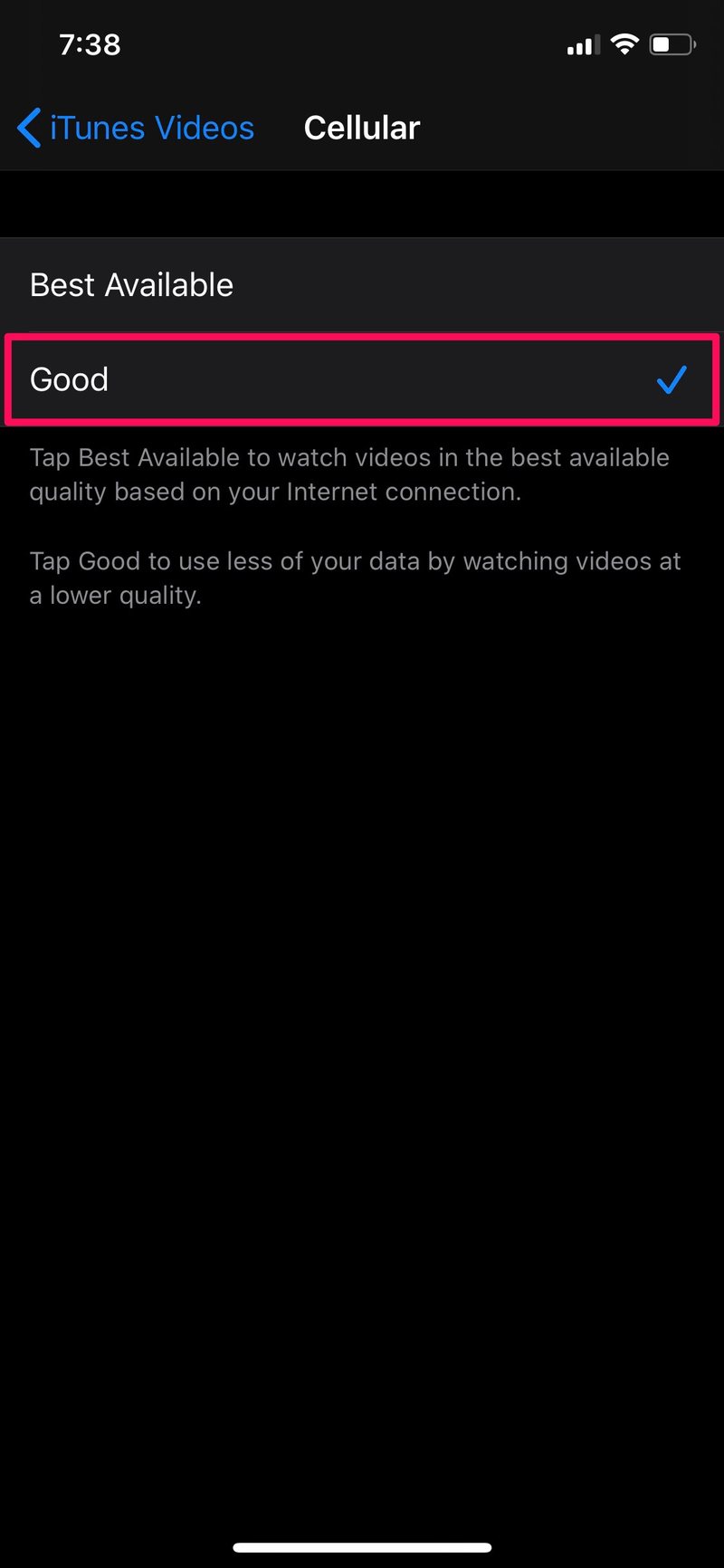
从现在开始,当您在 Apple TV+ 上观看您喜爱的节目和电影时,您会注意到流媒体的质量有所下降,但好消息是它消耗的数据量明显减少。
话虽这么说,但每次您想要调整视频质量时都要转到设置有点不方便,因此苹果可能会在未来的某个时候在电视应用程序中添加质量设置。 Apple 也有可能添加额外的播放质量选项,以根据需要进一步节省带宽或数据。
一些估计表明,Apple TV+ 在“最佳可用”设置下流式传输一个小时的内容会消耗大约 2 GB 的数据。但另一方面,在“良好”设置下进行流式传输只会消耗 750 MB 的数据,这比互联网使用量减少了 60% 以上。这可能会因各种因素而有所不同,例如您正在观看的节目,但这些数字通常与高清视频质量的其他视频流媒体服务相当。
虽然你可能无法使用你的蜂窝网络狂欢 Apple TV+ 内容,除非你有无限数据计划,但你仍然可以在数据用完之前观看几集,如果你是不顾一切地想要完成一场演出或一季。请记住,您仍然可以选择下载 Apple TV+ 内容以供离线观看,这在您旅行时会派上用场。
您是否在 Apple TV+ 上调整了流媒体设置或将流媒体质量调低了一个档次?您如何看待这种质量设置?您使用它的频率如何?请在下面的评论部分告诉我们您的想法和意见。
